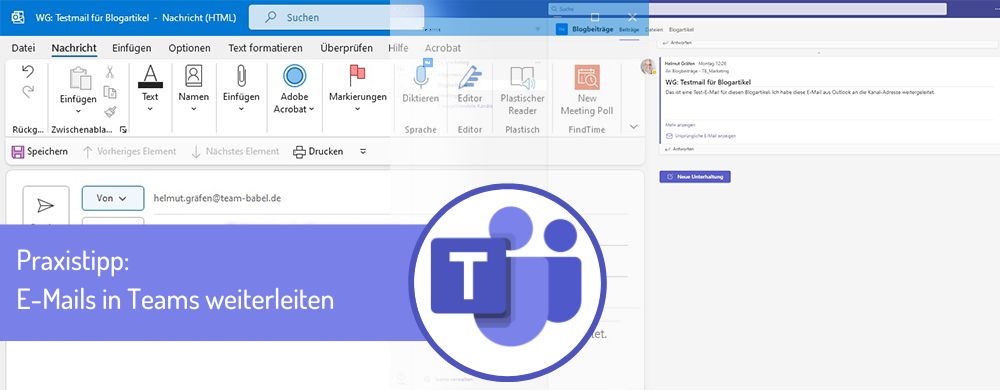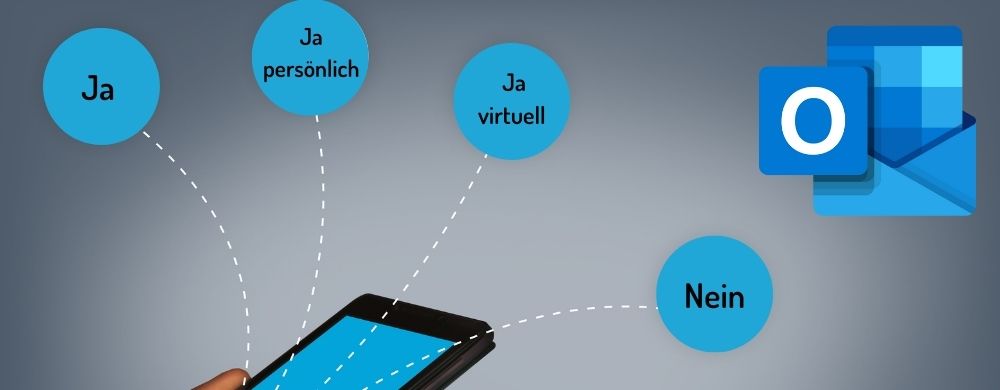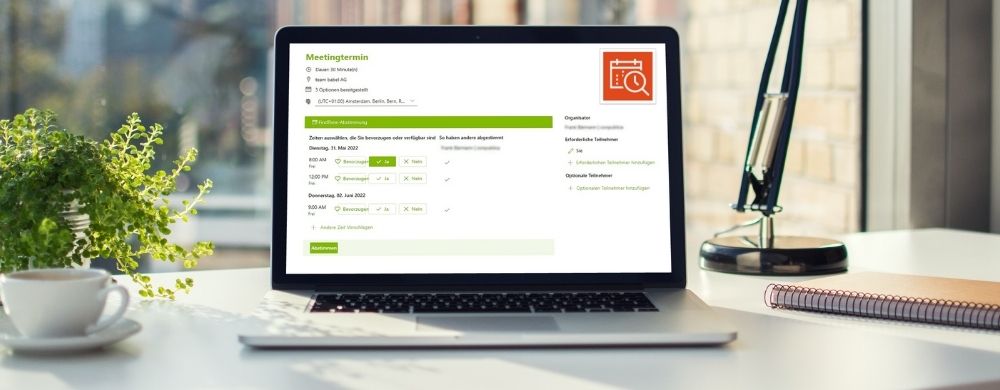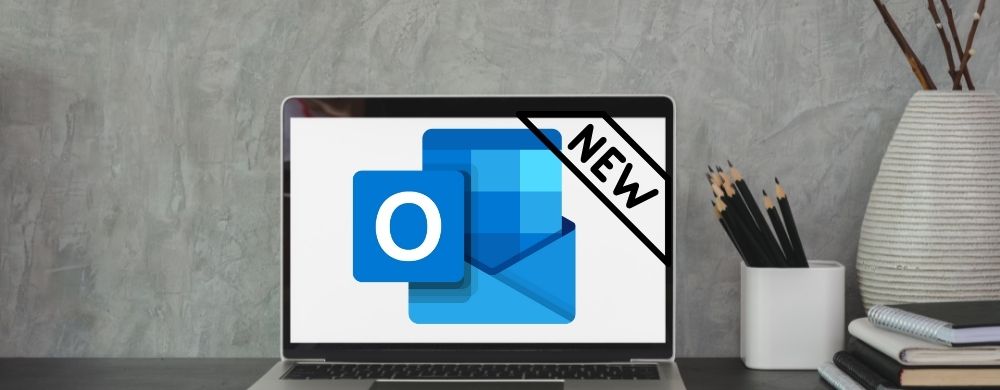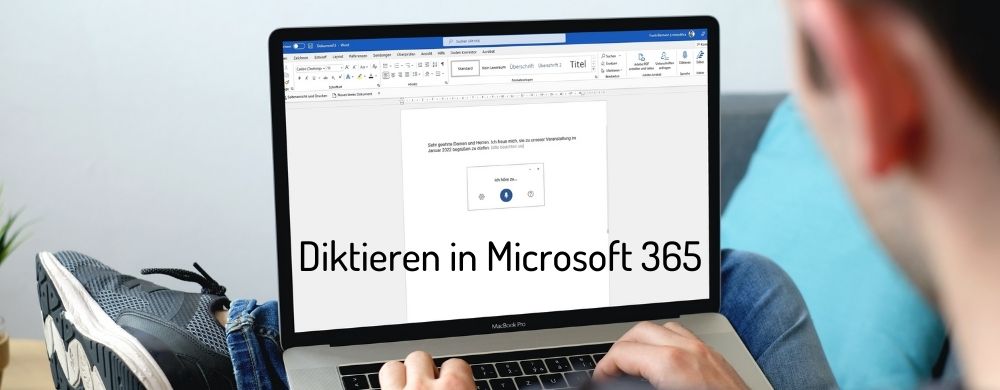Sicher wissen Sie, dass jeder Kanal in Teams eine eigene, spezifische E-Mail-Adresse hat, an die Sie E-Mail aus Outlook oder einem anderen Programm weiterleiten können. Nicht? Dann zeige ich es Ihnen gern.
Beiträge
Der heutige Praxistipp steht unter dem auf den ersten Blick sperrigen Titel „E-Mails in einen anderen Bearbeitungszustand überführen“. Gemeint ist damit, E-Mails in Outlook beispielsweise zu Terminen oder Aufgaben zu machen. Sie bekommen einen anderen Bearbeitungszustand.
Apple hat am Mittwochabend den offiziellen Erscheinungstermin für die brandneuen Betriebssysteme iOS 16 und watchOS 9 verkündet. Beide sind ab Montag, 12. September verfügbar.
Für Nutzer von Outlook für iOS, die noch iOS 14 und älter auf ihre iPhone installiert haben, ist dieser Stichtag sehr wichtig. Am Montag, 12. September, wird Microsoft nämlich zeitgleich mit dem Erscheinen von iOS 16 den Support von Outlook für iOS für die älteren Betriebssysteme einstellen und die Mindest-Systemanforderungen auf iOS 15 setzen. Zugleich wird der Support für Outlook auf der Apple Watch mit watchOS 7 und älter eingestellt.
Was bedeutet dies für Nutzer?
Zunächst einmal werden die Geräte mit den älteren Betriebssystemen keine Updates der App mehr erhalten. Zu diesem Zeitpunkt kann sie aber noch auf den Geräten genutzt werden.
Mit der Zeit wird es bei der Nutzung von Outlook auf den älteren Betriebssystemen aber zu Problemen kommen. Laut Microsoft soll die App dann die Synchronisation von E-Mails und Kalendern einstellen.
Nutzer von Outlook auf dem iPad haben übrigens noch etwas Zeit. iPadOS 16 ist nicht fertig geworden und erscheint später.
Seit Monaten wirft das neue Outlook für Windows seinen Schatten voraus. Immer mehr Details dringen nun an die Öffentlichkeit. Jetzt hat Microsoft selbst eine weitere interessante Funktion vorgestellt. Erhält jemand in Outlook eine Termineinladung, so wird er bald nicht nur einfach zusagen oder ablehnen können, sondern gleich auch dem Gastgeber / Organisator mitteilen können, wie er teilnehmen möchte: Ja, Ja persönlich, Ja virtuell. Andere Personen in der Besprechungseinladung können die Antworten aller sehen.
Wichtig: Die neuen RSVP-Antworten können von jedem in der Besprechungseinladung innerhalb und außerhalb seiner Organisation mit einem kommerziellen oder Bildungs-Microsoft 365-Konto mit einem unterstützten Client eingesehen werden.
Die neue Funktion wird seit Anfang Juni für Outlook im Web und das neue Outlook für Windows eingeführt. Ende Juni folgen dann das neue Outlook für Mac sowie die Outlook Mobile Versionen.
Benutzer, die einen Client verwenden, der die Funktion nicht unterstützt, können weder mit einer detaillierten RSVP antworten noch die detaillierten RSVP-Antworten von anderen Teilnehmern sehen. Benutzer, die das klassische Outlook für Windows mit einem Microsoft 365- oder Microsoft Exchange Online-Konto verwenden, können detaillierte RSVP-Antworten sehen, aber nicht mit den detaillierten Optionen zur Besprechung zurückkehren.
Es kommt oft vor, dass man mit mehreren Personen gleichzeitig einen Termin vereinbaren muss. Das Ziel ist es also meistens, eine für alle Teilnehmer akzeptable Zeit für ein Treffen zu finden, ohne dass man dabei ständig hin und her mailen muss. Hierfür gibt es verschiedene pfiffige Tools im Internet, die bei diesem Problem helfen. Marktführer ist hier sicher Doodle.
Was sehr viele nicht wissen: Es gibt auch für Outlook ein Add-In für solche Zwecke, und zwar von Microsoft selbst. Sein Name ist FindTime. Es funktioniert wie Doodle, wird aber direkt in Outlook gestartet, nachdem man es einmalig installiert und aktiviert hat.
Wichtige Informationen für Nutzer von Android-Mobilgeräten: Ab 23. Mai 2022 unterstützt Outlook für Android Android 7.1 oder niedriger nicht mehr. Benutzer müssen ihr Android-Betriebssystem bis zu diesem Zeitpunkt mindestens auf Android 8.0 aktualisieren, sonst können sie nicht mehr auf neuere Versionen von Outlook für Android aktualisieren.
Ob Windows, Mac, iOS, Web oder Android: Das beliebte E-Mail-Programm Outlook sieht auf allen System etwas anders aus – im Gegensatz zu Word, Excel, PowerPoint und Co. Dies sorgte bei den Anwendern immer wieder zu Verwirrung und kann für diejenigen, die mit unterschiedlichen Systemen arbeiten, durchaus nervig sein.
Jetzt kündigte Microsoft eine einheitliche Version des Programms zumindest für Desktop-PCs mit Windows oder macOS und die Web-App an. Das neue “One Outlook” soll aber weiterhin “Outlook” heißen und der derzeitigen Web-App ähneln.
Parallel zur Einführung der neuen Outlook-App soll die Anwendung “Mail und Kalender” schrittweise ganz wegfallen. Gerüchteweise sollen die Nutzer zunächst noch die Wahl haben. Microsoft plant, ihnen beim nächsten Windows-Feature-Update im Oktober 2022 das neue Outlook als Option anzubieten. Die Möglichkeit, Mail und den Kalender separat weiterzuverwenden, soll zunächst erhalten bleiben.
Irgendwann wird es dann nur noch ein Mailprogramm, nämlich Outlook, geben. Die Kalenderfunktion soll im neuen Outlook übrigens besser ausgearbeitet und integriert werden.
Laut Medienberichten könnte die neue und einheitliche Outlook-App noch im Frühling 2022 starten, und zwar in den Dev- und Beta-Channels. Die offizielle Veröffentlichung soll dann Ende Juli oder im August 2022 stattfinden.
Microsoft will mit dem Schritt nicht nur den aktuellen, uneinheitlichen Markenauftritt von Outlook endlich loszuwerden, sondern auch den veralteten Win-32-Client irgendwann los werden.
Wir werden Sie auf dem Laufenden halten.
Sie ist nicht neu, aber echt hilfreich: Die Diktierfunktion in den Office Apps von Microsoft 365. Mit dieser Funktion können Sie einfach und schnell mit Ihrer Stimme Dokumente, E-Mails, Notizen, Präsentationen oder sogar Foliennotizen erstellen. Alles, was Sie dafür benötigen, ist ein Mikrofon (z. B. in einer Webcam) und eine Internetverbindung.
Die meisten von Ihnen kennen die Diktierfunktion vom Smartphone her. Dort ist es heute gang und gäbe, einen Text innerhalb einer App zu diktieren. Diese Diktierfunktion arbeitet in den neueren mobilen Betriebssystemen ziemlich gut und flüssig.
Eine ähnliche Diktierfunktion existiert auch in den Microsoft 365 Apps (Windows und Mac) Word, Outlook und PowerPoint für Microsoft 365, OneNote für Windows 10 sowie Word, PowerPoint und OneNote für das Web.
Öffnen Sie dazu eine dieser Apps (im Beispiel Word für Microsoft 365) und wählen Sie im Startmenüband das Diktieren-Bild aus.

Beim erstmaligen Benutzen werden Sie aufgefordert, die Mikrofonberechtigungen zu aktivieren. Nun wird ein Mikrofonsymbol angezeigt. Warten Sie, bis es aktiv ist, um sicherzustellen, dass es zuhört.

Jetzt können Sie einfach diktieren. Satzzeichen fügen Sie ein, indem Sie diese einfach mit aussprechen. Zum Beheben kleinerer Fehler nutzen Sie Ihre Tastatur, ohne das Mikrofonsymbol abschalten zu müssen. Wenn Sie eine Pause machen wollen und Word nicht zuhören soll, klicken Sie auf das Mikrofonzeichen und deaktivieren die Diktierfunktion, ohne das komplette Fenster zu schließen. Wenn Sie später weitermachen wollen, klicken Sie erneut auf das Mikrofon. Das komplette Fenster schließen Sie mit Klick auf das X.
Übrigens: Sie können das Fenster überall auf Ihrem Bildschirm verschieben und neu platzieren, damit es nicht stört.
Über das Zahnrad-Symbol gelangen Sie zu drei Einstellungsoptionen:
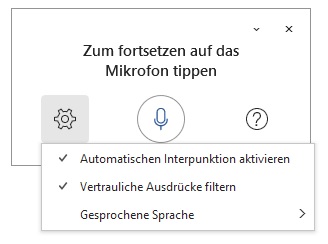
Wenn Sie die Option „Automatische Interpunktion aktivieren“ auswählen, setzt das System hinter der Diktierfunktion die Interpunktion selbstständig. Sie müssen Kommata und Punkte nicht mitdiktieren. Diese Funktion sowie die Autokorrektur basiert auf einer KI-Software im Hintergrund. Diese schlägt Ihnen auch alternative Begriffe vor, wenn die Maschine einmal ein Wort nicht richtig verstanden hat.

In dem nachfolgenden kleinen Test werden Sie sehen, wie gut und zuverlässig die Diktierfunktion bereits funktioniert. Und das Beste: Sie lernt bei der Nutzung dauernd dazu.
Um die bestmögliche Leistung für Outlook sicherzustellen, kappt Microsoft zum 1. November die Verbindung zwischen Office 365 / Microsoft 365 Diensten und älteren Outlook für Windows-Versionen. Das kündigte der Konzern nun nochmals deutlich an.
Die in der folgenden Liste genannten Outlook für Windows-Versionen werden ab diesem Tag keine Verbindung mehr zu Diensten wie Exchange Online erhalten.
| Office und Microsoft 365 Apps | Outlook für Windows Version |
| Office 2007 | Alle Versionen |
| Office 2010 | Alle Versionen |
| Office 2013 | 15.0.4970.9999 und älter |
| Office 2016 | 16.0.4599.9999 und älter |
| Microsoft 365 Apps for enterprise (zuvor Office 365 ProPlus) | 1705 und älter |
| Microsoft 365 Apps for business (zuvor Office 365 Business) | 1705 und älter |
Auch bei Versionen von Outlook, die zwar neuer als die oben genannten, aber nicht die neusten Versionen sind, können Konnektivitätsprobleme auftreten.
Die Versionshistorie für die Microsoft 365 Apps (inklusive Outlook für Windows) ist hier oder hier nachzulesen. Die aktuelle Version lautet 2109 (Build 14430.20298) und wurde am 12. Oktober 2021 veröffentlicht. Die abgekündigte Version 1705 stammt aus Juni 2017.
Microsoft empfiehlt allen Nutzern, auf die jeweils neueste Version zu aktualisieren.
Es ist nicht ganz neu, aber die wenigsten Anwender haben bisher davon gehört. Dabei könnte diese Microsoft-Technologie eine Revolution beim Arbeiten mit Microsoft 365 einläuten. Die Rede ist vom Microsoft Fluid-Framework. Weil das Microsoft Fluid Framework mehr ist als irgendeine Technologie, die im Hintergrund von Microsoft 365 werkelt und dafür sorgt, dass die Arbeit im oder mit dem Office-Universum noch reibungsloser funktioniert, wollen wir die Technologie kurz vorstellen.
Microsoft Fluid Framework – was ist das?
Microsoft Fluid Framework ist eine neue Technologie für die reibungslose Zusammenarbeit über mehrere Apps (!). Zusammenarbeit über mehrere Apps – damit sind u. a. Microsoft Teams, OneNote, Office.com, Outlook und Whiteboard gemeint. Kern des Fluid Frameworks sind sogenannte Fluid-Komponenten und -Arbeitsbereiche, die man als Blöcke oder Module von Office-Inhalten verstehen kann.
Bislang sind beispielsweise Tabellen, Diagramme und Aufgabenlisten statisch an bestimmte Dokumente und Anwendungen gebunden. Werden sie beispielsweise per E-Mail geteilt, aktualisieren sie sich nicht automatisch, wenn das Dokument verändert wird. Einzige Ausnahme: Das gesamte Dokument wird per SharePoint Link geteilt.
Das wird mit Einführung des Fluid Frameworks anders. Fluid-Module werden in einer Anwendung von Office.com oder in Teams angelegt und verwaltet und erscheinen dann z. B. im Aktivitätsfeed, in der Liste empfohlener Dokumente und in @Erwähnungen. Sie können auch per Outlook(-Web) versendet oder in Meetings eingebettet werden. So können die Fluid-Komponenten zur selben Zeit App-übergreifend von verschiedenen Anwendern genutzt werden.
Derzeit ist das Fluid Framework noch in der finalen Entwicklungsphase, die ersten Komponenten sind aber sehr bald in Teams und den Webversionen von Outlook, Office.com sowie im neuen Whiteboard zu testen. Die Einführung in den Desktop-Versionen wird noch etwas auf sich warten.
Um die Funktionsweise zu verdeutlichen, haben wir im Folgenden ein (noch) fiktives Beispiel für Sie.
Stellen Sie sich vor, Sie erstellen in Teams eine Tabelle mit aktuellen Monatszahlen. Diese Funktion (die im Englischen als Live Components) wird demnächst als neues Element z. B. im Teams-Chatfenster zu sehen sein. Genauso könnte die Tabelle in einer Outlook E-Mail oder in einem anderen Office.com erstellt werden.
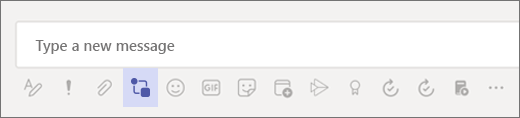
Live Components werden bald als neue Funktion in Teams & Co. zu nutzen sein
Wenn Sie die Tabelle nun mit anderen Kollegen teilen (via Chat oder E-Mail) sorgt das Fluid-Framework dafür, dass diese überall immer den aktuellen Stand zeigt. Das heißt, sobald jemand in seiner Anwendung eine Zeile ergänzt, eine Zahl ändern etc. werden die Informationen live in allen Kanälen aktualisiert. Das Gleiche gilt für Diagramme oder auch Aufgabenlisten.
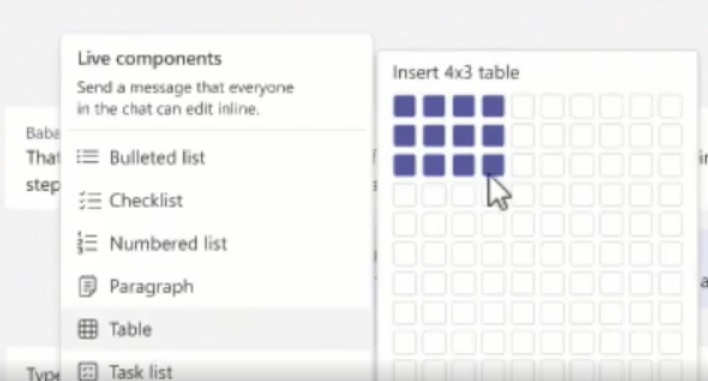
Eine Tabelle in einem Chat-Fenster erstellen und teilen
Die Fluid-Komponente ist dabei ähnlich einem i-Frame in der Anwendung integriert. Sie wechseln also nicht mehr die Oberfläche oder die App, sondern sind in Echtzeit mit dem Inhalt des Chat-Gesprächs oder der E-Mail verbunden. Der Clou: Auch die Bearbeitung, z.B. Filtern oder Sortieren funktioniert aus Outlook oder Teams heraus.
Ein weiterer Anwendungsbereich ist eine neue Notizfunktion der Microsoft-Cloud OneDrive. Künftig soll in jedem Teams-Meeting automatisch diese Notizfunktion verfügbar sein. Jeder Teilnehmer kann dort Informationen rein schreiben – auch schon vor dem Meeting. Die Notizen sehen alle Teilnehmer dann nicht nur in Teams, sondern auch beim entsprechenden Termin im Outlook-Kalender. Die Notizen sind also nicht mehr fest an OneDrive gebunden, sondern über alle Office-Anwendungen hinweg verfügbar.
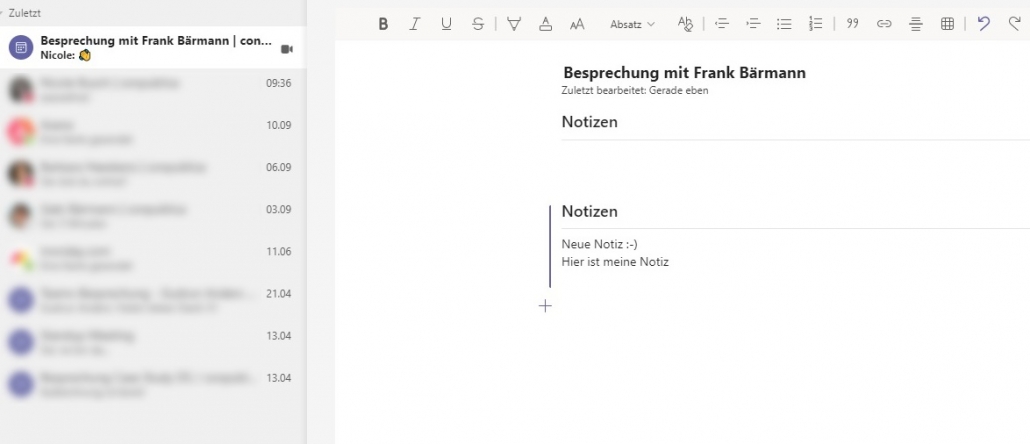
Notizen live in einem Teams Meeting abgeben
Laut Microsoft ermöglicht das Fluid Framework bald auch die Darstellung von Zeichnungen, Notizen oder auch die Live-Übersetzung von getippten Texten in die verschiedenen Sprachen der Teilnehmer.
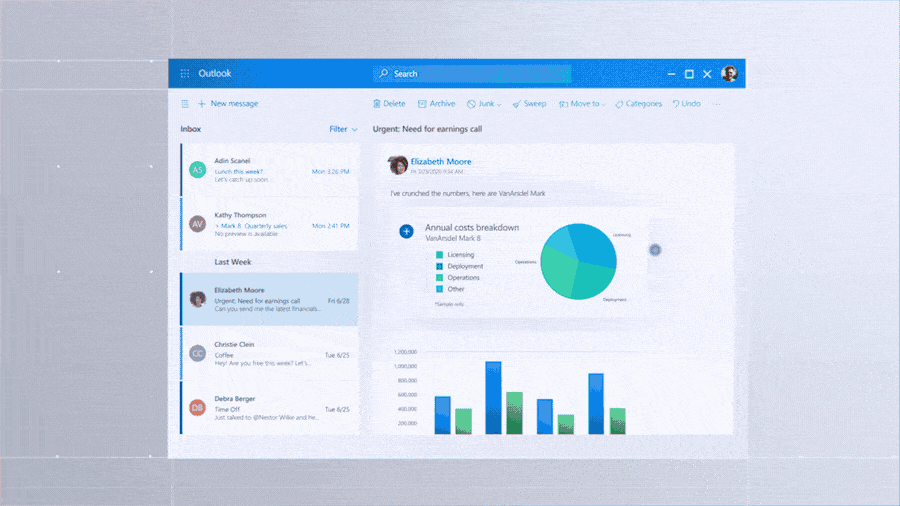
Quelle: Microsoft